Розставляємо меблі в Дизайн інтер'єру 3D
Перед покупкою меблів важливо переконатися в тому, що вона поміститься в квартирі. Крім того багатьом людям також важливо, щоб вона поєднувалася з дизайном решти інтер'єру. Можна довго гадати - чи підійде новий диван для вашої кімнати чи ні. А можна скористатися програмою Дизайн інтер'єру 3D і подивитися, як буде виглядати ваша кімната з новим ліжком або диваном. У цьому уроці ви дізнаєтеся, як розставити меблі в кімнаті за допомогою запропонованої програми.
Програма Дизайн інтер'єру 3D - відмінний засіб для віртуального уявлення вашої кімнати і розстановки меблів в ній. Щоб почати роботу з додатком, його необхідно завантажити і встановити.
Завантажити Дизайн інтер'єру 3D
зміст
Установка Дизайн інтер'єру 3D
Запустіть завантажений файл установки. Процес установки досить простий: погодьтеся з ліцензійною угодою, вкажіть місце установки і почекайте, поки програма встановиться.
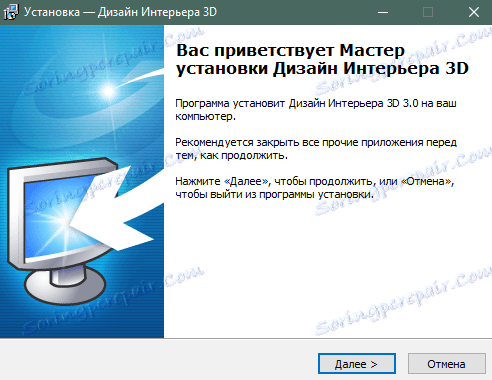
Запустіть Дизайн інтер'єру 3D після установки.
Як розставити меблі в кімнаті за допомогою Дизайн інтер'єру 3D
Перше вікно програми покаже вам повідомлення про використання пробної версії програми. Натисніть кнопку «Продовжити».
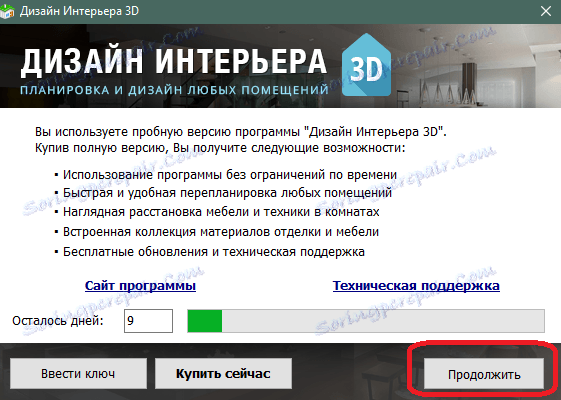
Перед вами вступний екран програми. На ньому виберіть пункт «Типові планування», або можете натиснути кнопку «Створити» проект, якщо хочете задати планування вашої квартири з нуля.
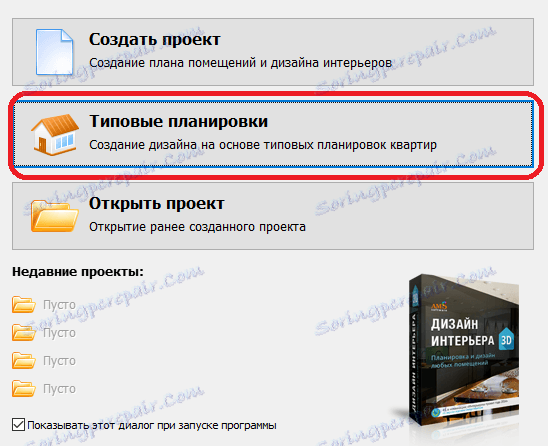
Виберіть потрібну планування квартири з представлених варіантів. Зліва можна вибрати кількість кімнат в квартирі, праворуч відображаються доступні варіанти.
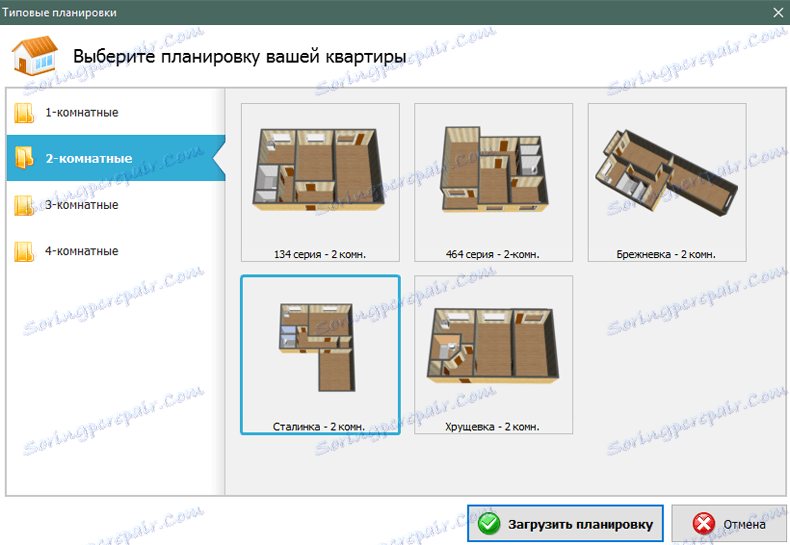
Ось ми і дійшли до основного вікна програми, в якому можна розставити меблі, поміняти зовнішній вигляд кімнат і відредагувати планування.
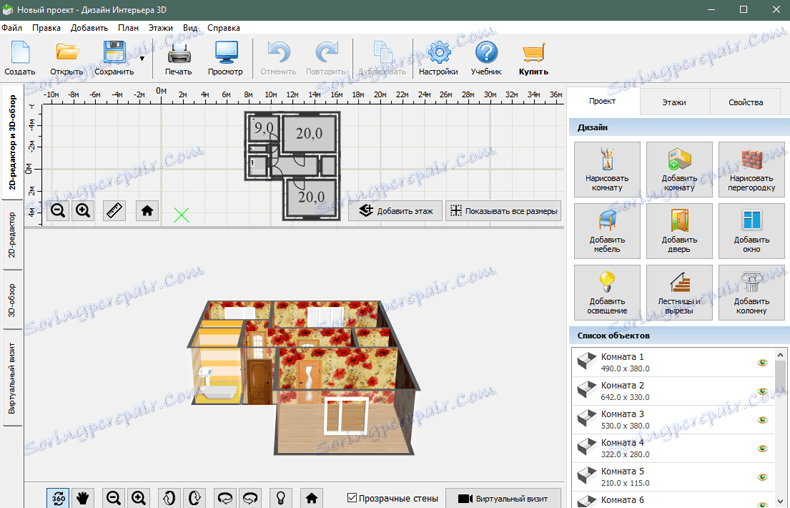
Вся робота виконується в верхньому частині вікна в 2D режимі. Зміни відображаються на тривимірній моделі квартири. 3D версію приміщення можна обертати за допомогою миші.
На плоскому плані квартири також відображаються всі розміри, які необхідні для розрахунку габаритів меблів.
Якщо ви хочете змінити планування, то натисніть кнопку «Намалювати кімнату». З'явиться вікно з підказкою. Прочитайте її і натисніть «Продовжити».
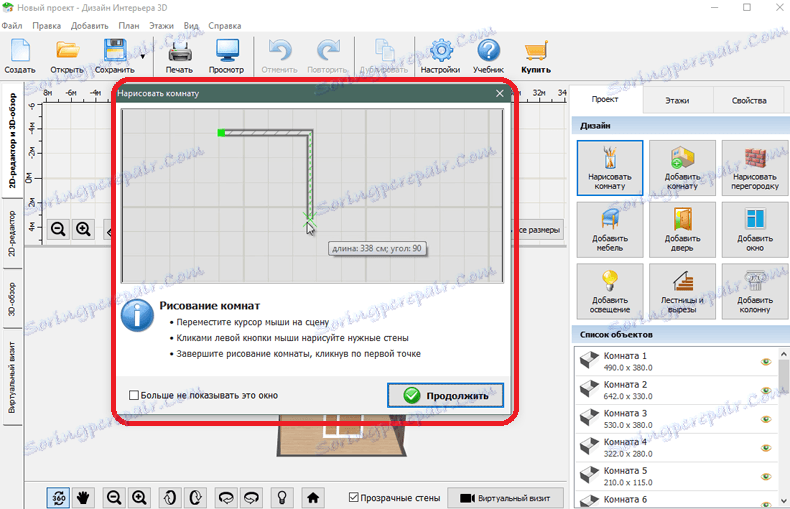
Натисніть на те місце, звідки ви хочете розпочати малювати кімнату. Далі клікайте по тих місцях, де потрібно розташувати кути кімнати.
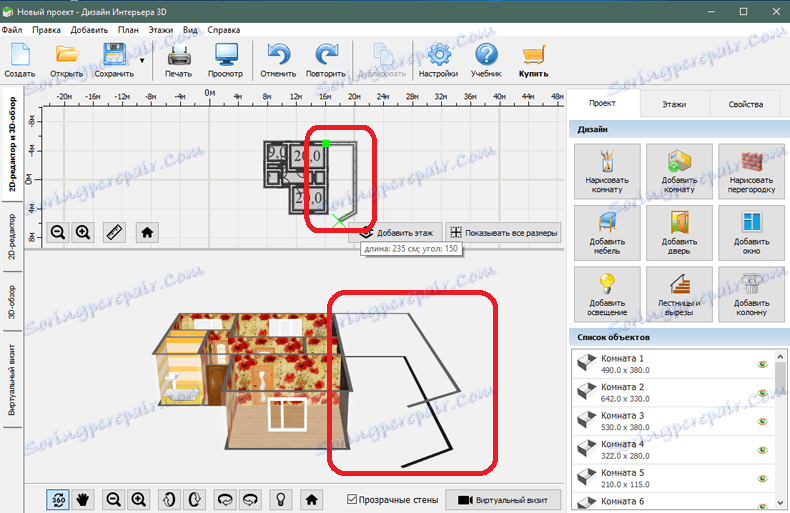
Малювання стін, додавання меблів і інші операції в програмі необхідно виконувати на 2D вигляді квартири (плані квартири).
Завершіть малювання, клікнувши по першій точці, звідки ви починали малювати. Двері і вікна додаються аналогічним чином.
Для видалення стін, кімнат, меблів та інших об'єктів необхідно клікнути по ним правою кнопкою миші і вибрати пункт «Видалити». Якщо стіна не видаляється, значить для її видалення доведеться видалити всю кімнату.
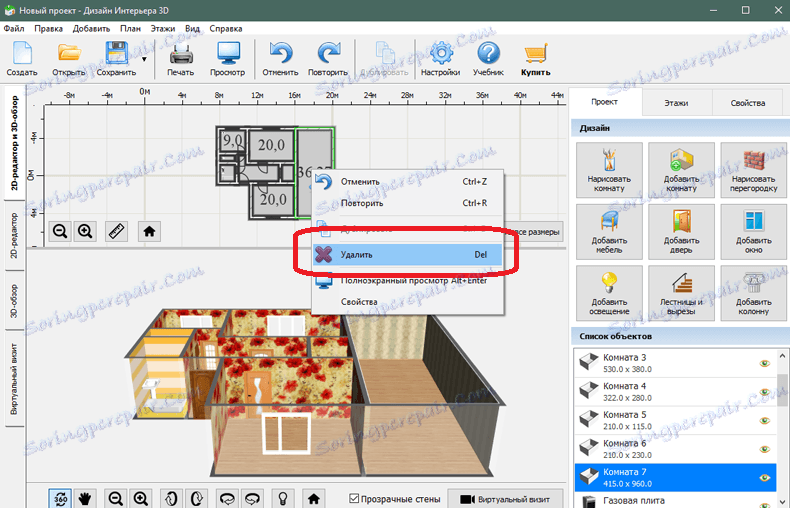
Ви можете відобразити розміри всіх стін і інших об'єктів, натиснувши кнопку «Показувати всі розміри».
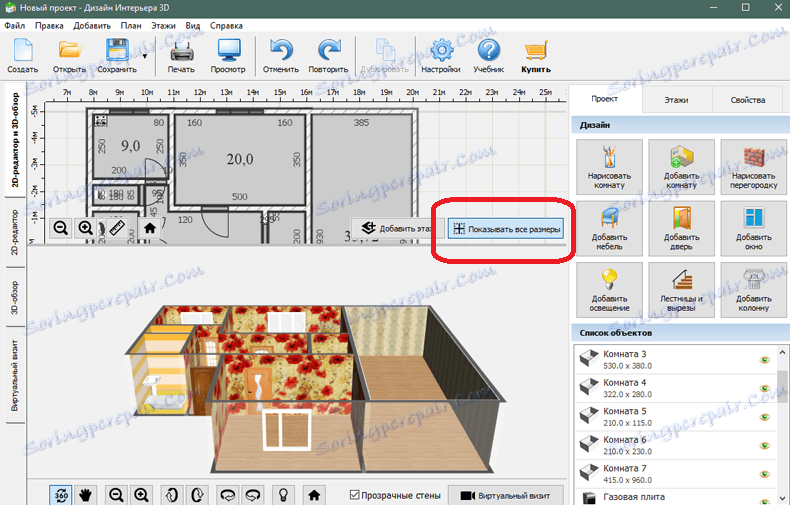
Можна приступати до розстановки меблів. Натисніть кнопку «Додати меблі».
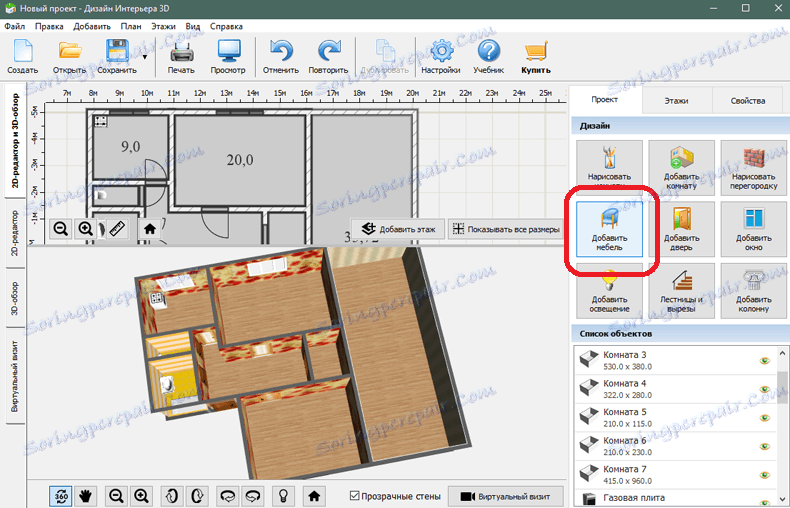
Перед вами з'явиться каталог меблів, доступною в програмі.

Виберіть потрібну категорію конкретну модель. У нашому прикладі це буде диван. Натисніть кнопку «Додати на сцену». Додайте диван в кімнаті за допомогою 2D версії приміщення у верхній частині програми.

Після того, як диван буде розміщений ви зможете поміняти його розміри і зовнішній вигляд. Для цього клікніть по ньому правою клавішею на 2D плані і виберіть пункт «Властивості».
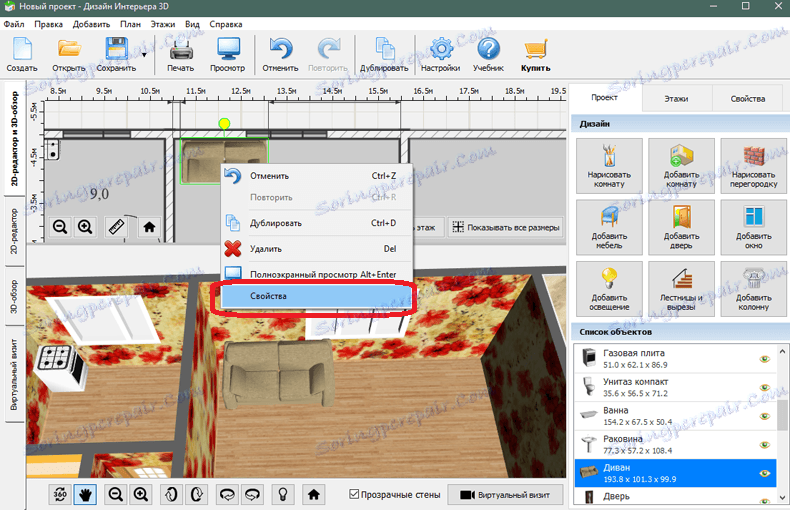
Властивості дивана будуть відображені в правій частині програми. Якщо вам потрібно, можете їх поміняти.
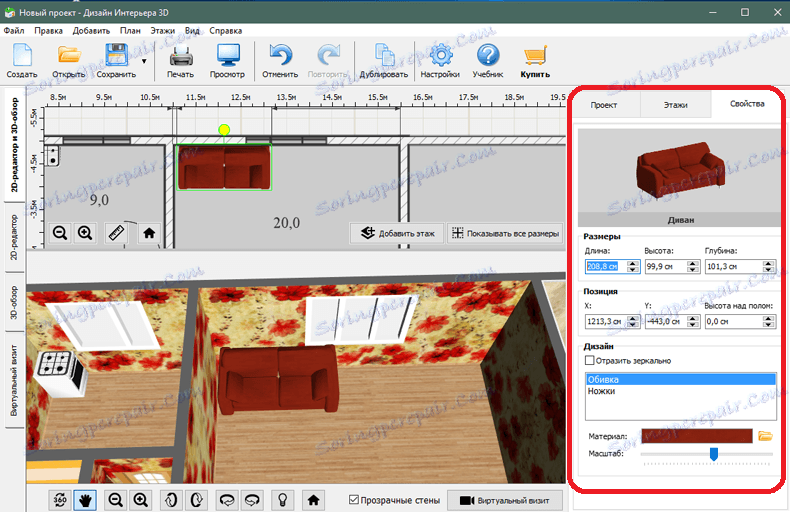
Щоб обертати диван, виділіть його лівим кліком і розгорніть, утримуючи ліву кнопку миші на жовтому гуртку близько дивана.
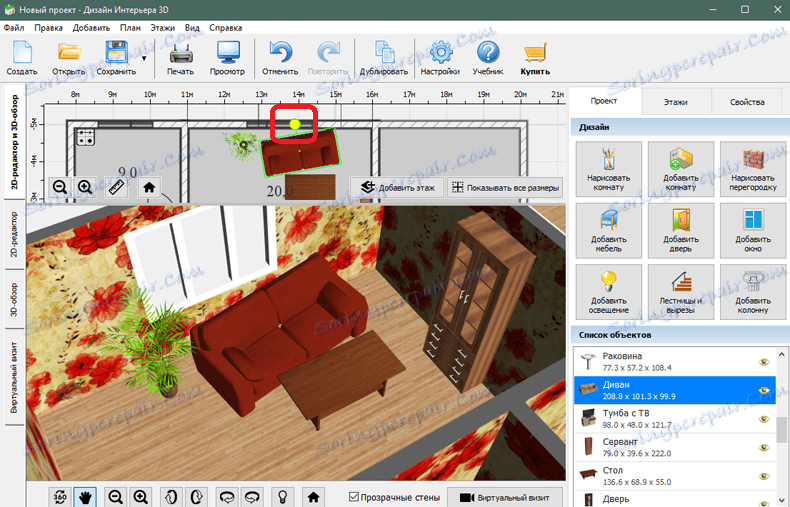
Додайте ще меблів в кімнату, щоб отримати завершену картину вашого інтер'єру.

Ви можете поглянути на кімнату від першої особи. Для цього натисніть кнопку «Віртуальний візит».
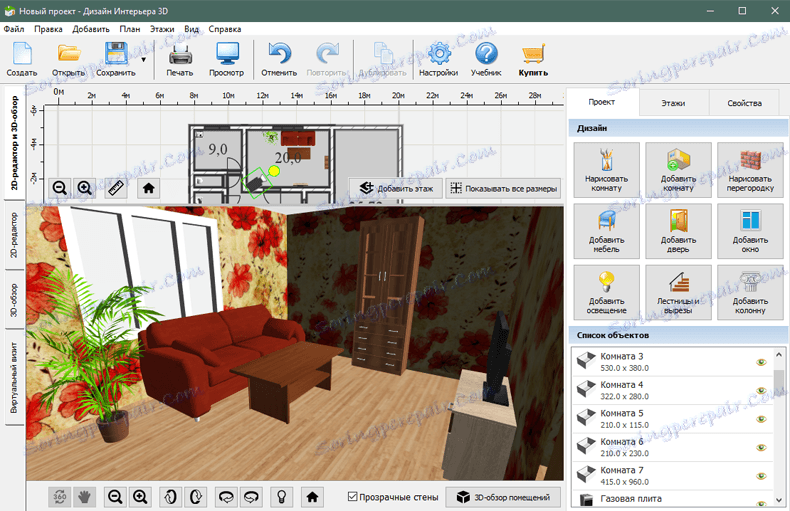
Крім цього ви можете зберегти отриманий інтер'єр, вибравши пункти меню Файл> Зберегти проект.
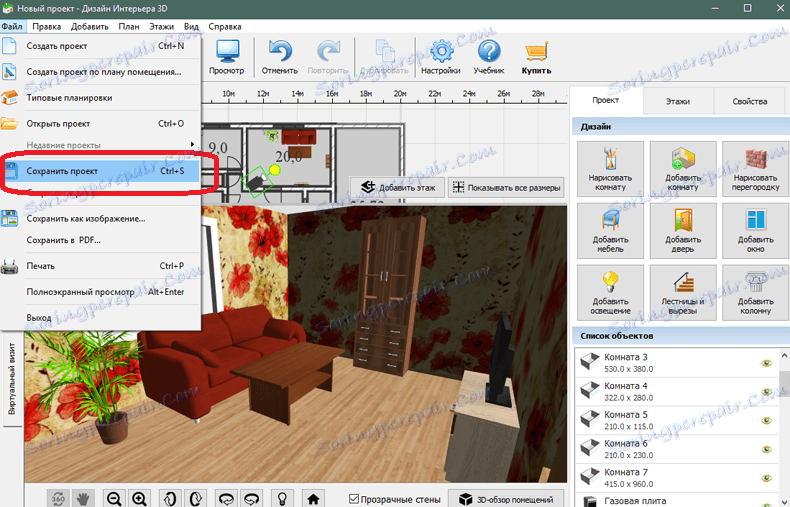
Читайте також: Кращі програми для планування квартири
На цьому все. Сподіваємося, що ця стаття допоможе вам з плануванням розміщення меблів і її підбором при покупці.